相機能將流動的社會景觀、易逝的美好記憶永遠固定,傳達的信息遠比文字更具有親臨其境感和說服力。所以相機作為重要的工具,已經廣泛應用在日常生活及各行各業(yè)中,改變著人們看待周遭世界的方式。那一款相機是如何完成從整體構思設計,到投入生產制作全流程的呢?我們能否應用優(yōu)秀的3D工業(yè)軟件,DIY出專屬相機?
本文將簡要介紹設計相機的關鍵步驟,以及如何巧用最新版中望3D 2022新增及優(yōu)化功能,簡化相機的部分設計步驟,提升設計效率與質量。

圖1.巧用中望3D 2022新功能設計相機
常用的相機主要由三個系統(tǒng)組件構成,如下表所示:

表1.相機結構系統(tǒng)
通常,開始相機組件的詳細設計前,需完成以下三種標準程序:
· 相機整體輪廓布局
· 相機一般尺寸和外觀設計
· 相機性能及相關接口參數
三種標準程序完成后,就可以開始相機設計了,包括建模、裝配和生成2D工程圖等過程。接下來請跟隨小編的步伐,一步步完成它。
建模
第一步:在XZ基準面上繪制出相機鏡筒輪廓草圖,并進行尺寸標注。
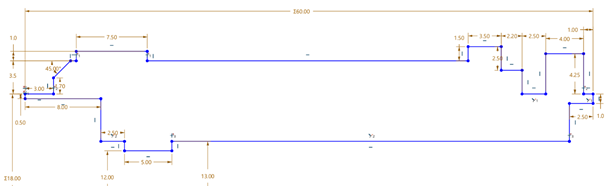
圖2.繪制相機鏡筒輪廓草圖
在繪制過程中,如果你需要修改多個尺寸標注,可以巧用中望3D 2022新增的“標注編輯”功能,它可以讓你免去逐個調整的繁瑣步驟。它提供“鎖定比例”和“增量”兩種修改方式,支持批量編輯及修改標注。另外中望3D 2022還新增了“唯一標注時按比例縮放草圖”功能,保證了修改標注后草圖不變形。這兩大新增功能有效提升草圖設計的修改效率,讓設計過程更輕松簡單。
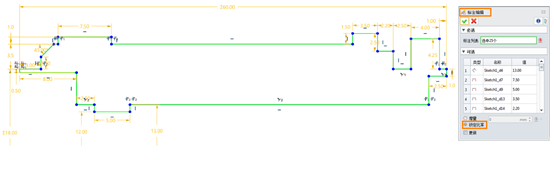
圖3.利用“標注編輯”功能批量修改尺寸
第二步:通過旋轉第一步中所創(chuàng)建的草圖,創(chuàng)建鏡筒基礎模型,然后一一添加創(chuàng)建其他特征(包括變焦環(huán)、對焦環(huán)等)。
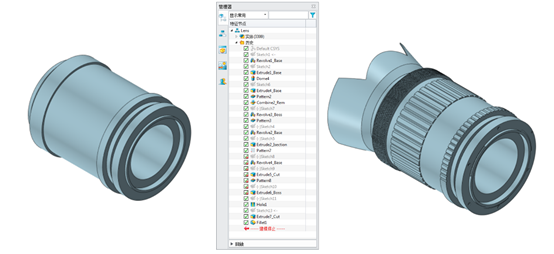
圖4.鏡筒基礎模型 圖5.創(chuàng)建其他特征
第三步:繪制相機頂蓋草圖并創(chuàng)建基本模型,然后創(chuàng)建拔模特征。得益于中望3D 2022實現拔模和非對稱拔模類型的整合,以及支持同時處理多組拔模對象,這個步驟現在變得更簡單。這些改進加強了拔模命令的易用性,優(yōu)化了拔模的操作流程,從而提升拔模特征的創(chuàng)建和修改效率。
如下圖所示,你可以使用第一種類型(邊)以及第三種類型(分型邊)來快速創(chuàng)建拔模特征。
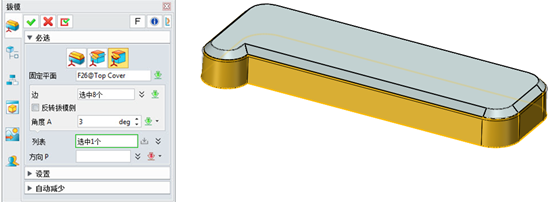
圖6.在相機頂蓋基礎造型上添加拔模特征
第四步:添加如揚聲器、背帶卡扣、熱靴等特征,最終完成相機頂蓋設計。
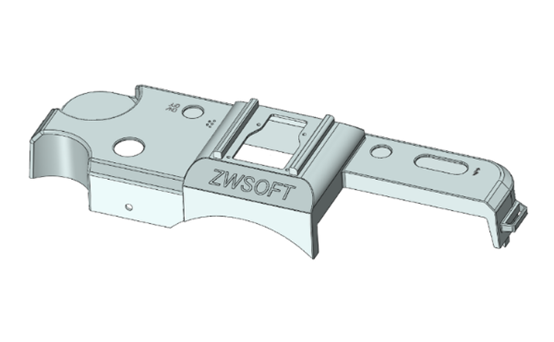
圖7.最終的相機頂蓋模型
第五步:設計其他組件模型,包括相機內部模塊、前后蓋、專用閃光燈、支架、按鍵等,如下圖所示:

裝配圖8.其他相機組件
裝配
第六步:由電路板等組成的相機的內部模塊是首個組件,所以我們首先為它添加固定約束命令。
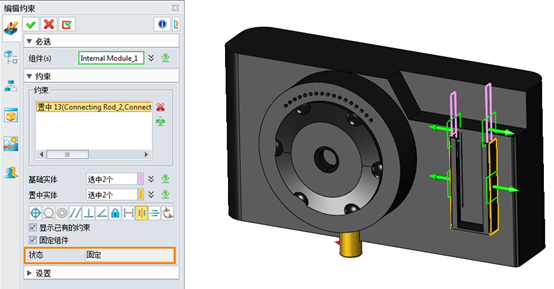
圖9.為首個組件添加固定約束
此外,中望3D 2022新增了“插入新建組件”功能命令。它允許你在裝配層級插入對象時創(chuàng)建新零件。特別是對于自上而下的設計,這個功能命令是非常便捷有幫助的。
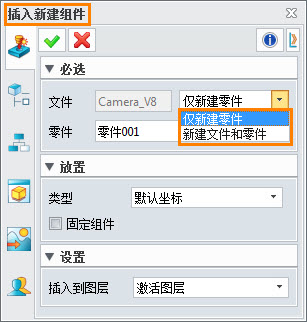
圖10.“插入新建組件”功能命令
第七步:裝配鏡筒并調節(jié)位置。在添加約束命令之前,我們可以使用中望3D 2022的“坐標系手柄”功能,自由地調整鏡筒坐標位置。
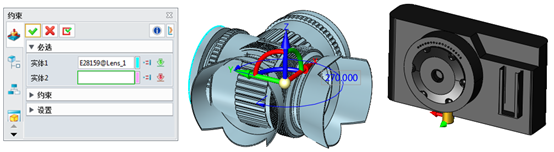
圖11.使用 “坐標系手柄”功能自由調整鏡筒位置
第八步:逐一裝配其余組件。當插入的對象太多時,要如何在復雜的裝配體中實時查看組件約束狀態(tài)呢?中望3D 2022在約束面板新增“無關聯組件”選項,除了正在添加約束的組件,其他組件可以被設置為無關聯組件顯示狀態(tài)(隱藏、透明、著色、線框),方便更清晰地實時查看組件的約束狀態(tài)。
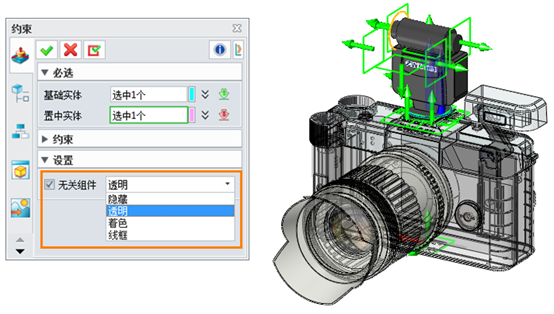
圖12.選擇無關組件顯示狀態(tài)
裝配完所有相機組件后,您可以通過中望3D 2022查看相機的爆炸圖,以檢查裝配體細節(jié)。

圖13.相機裝配體爆炸圖
生成2D工程圖
第九步:選擇或創(chuàng)建2D工程圖模板。如果您想制作自己的模板,可以從ISO庫或其他標準庫中選擇,然后進行自定義并保存。中望3D 2022改進了2D工程圖的“標題欄”功能,支持在草圖階段使用 “用戶表”,讓你可以快速地插入和編輯標題欄。
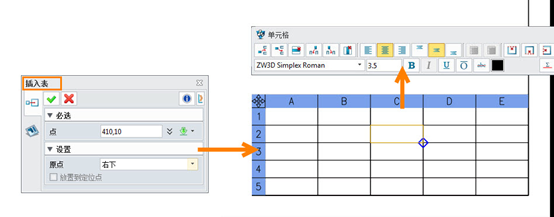
圖14.使用“用戶表”制作標題欄
其中,中望3D 2022的“關聯文本標題”功能,能為表格中的單元格設置關聯文本。將單元格與變量聯系起來,設置好關聯的單元格之后,就可以在2D工程圖中快速填充標題欄內容。具體操作是:選擇一個單元格→命名關聯標簽名稱→返回工程圖→通過選擇對象和變量填充標題欄。
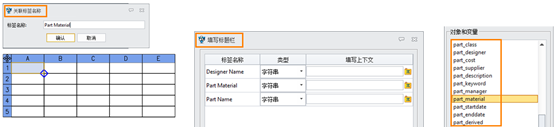
圖15.通過將單元格關聯標簽填充標題欄
第十步:創(chuàng)建相機視圖并添加尺寸。中望3D 2022支持“繼承全部PMI”(PMI指3D標注功能)。無論是平面視圖中的平行PMI,還是3D視圖中的所有PMI,都可以繼承延續(xù),保證視圖標注的連貫性,方便設計溝通。

圖16.在相機視圖中“繼承全部PMI”
此外,中望3D 2022還支持視圖“修訂表”。它可幫助您按順序記錄設計或制造信息的每一個變化,讓改動一目了然、可追溯。
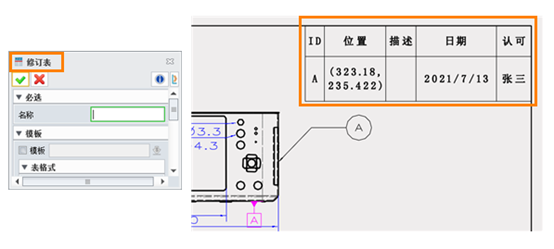
圖17.視圖“修訂表”功能
第十一步:生成相機裝配圖紙。
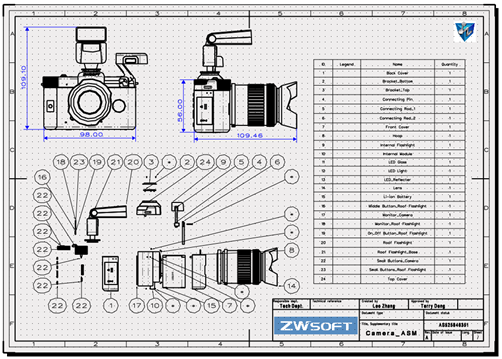
圖18.相機裝配圖
到此,相機的整個設計就算完成了。憑借高效的建模、裝配設計和2D工程圖工具,中望3D 2022讓相機設計過程變得更簡單易行,甚至小菜一碟,也讓更多設計師從中獲得成就感與愉悅感,這就是“玩趣3D”的意義。免費下載最新版中望3D 2022,期待你的創(chuàng)作。
·中望CAx一體化技術研討會:助力四川工業(yè),加速數字化轉型2024-09-20
·中望與江蘇省院達成戰(zhàn)略合作:以國產化方案助力建筑設計行業(yè)數字化升級2024-09-20
·中望在寧波舉辦CAx一體化技術研討會,助推浙江工業(yè)可持續(xù)創(chuàng)新2024-08-23
·聚焦區(qū)域發(fā)展獨特性,中望CAx一體化技術為貴州智能制造提供新動力2024-08-23
·ZWorld2024中望全球生態(tài)大會即將啟幕,誠邀您共襄盛舉2024-08-21
·定檔6.27!中望2024年度產品發(fā)布會將在廣州舉行,誠邀預約觀看直播2024-06-17
·中望軟件“出海”20年:代表中國工軟征戰(zhàn)世界2024-04-30
·2024中望教育渠道合作伙伴大會成功舉辦,開啟工軟人才培養(yǎng)新征程2024-03-29
·玩趣3D:如何應用中望3D,快速設計基站天線傳動螺桿?2022-02-10
·趣玩3D:使用中望3D設計車頂帳篷,為戶外休閑增添新裝備2021-11-25
·現代與歷史的碰撞:阿根廷學生應用中望3D,技術重現達·芬奇“飛碟”坦克原型2021-09-26
·我的珠寶人生:西班牙設計師用中望3D設計華美珠寶2021-09-26
·9個小妙招,切換至中望CAD竟可以如此順暢快速 2021-09-06
·原來插頭是這樣設計的,看完你學會了嗎?2021-09-06
·玩趣3D:如何巧用中望3D 2022新功能,設計專屬相機?2021-08-10
·如何使用中望3D 2022的CAM方案加工塑膠模具2021-06-24
·用cad快速找出兩條不平行線段的交點并連線2018-01-08
·CAD中的圖形怎么快速填充和保存設置?2018-07-13
·CAD如何創(chuàng)建不規(guī)則視口?2022-08-11
·在CAD中定數等分不顯示等分的點2022-03-09
·CAD多段線頂點太多了怎么辦2017-04-11
·CAD中畫三維螺紋的方法2020-08-20
·CAD加粗多段線的方法步驟2019-08-07
·CAD修改對象特性2020-09-23

